
Агуулгын хүснэгт:
- Зохиолч John Day [email protected].
- Public 2024-01-30 11:04.
- Хамгийн сүүлд өөрчлөгдсөн 2025-01-23 15:00.

Энд Fusion 360 ашиглан баримал хийх гайхалтай загвар байна. Энэ бол 3D хэвлэх боломжтой гайхалтай хий үзэгдэл юм. Мөн LED цайны гэрийг дотор нь гэрэлтүүлж гэрэлтүүлэхэд тохиромжтой хэмжээ юм.
Уран баримал хийх орчин нь бага зэрэг сүрдмээр байж магадгүй, гэхдээ үүнийг олж авмагц ашиглах нь үнэхээр хөгжилтэй байдаг. Fusion 360 дээр баримал хийх, загварчлах орчныг хослуулж сурснаар таны хийж чадах шинэ дизайны ертөнцийг нээх болно. Би доорх зааврыг дагаж мөрдөхийн тулд алхам алхмаар видео орууллаа. Видео бичлэгийг сүүлийн шатанд оруулсан болно.
1-р алхам:
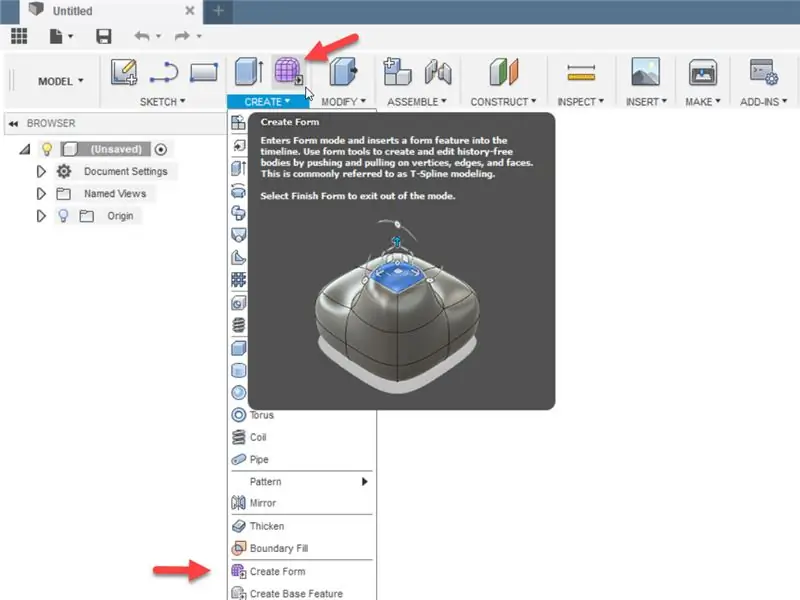
Бид эхлээд баримал хийх орчин руу үсрэхээс эхэлнэ. Та Fusion 360 -ийг анх нээхэд энэ нь загварчлах орчинг анхдагч болгодог. Хэрэгслийн самбар дээрх Create цэс дээр дарж Create Form -ийг сонгоно уу эсвэл Create цэсэн дэх ягаан шоо дүрс дээр дарна уу. Таны цэсийн зүйлүүд өөрчлөгдөж, дүрсүүд ихэвчлэн ягаан өнгөтэй болохыг та одоо анзаарах болно. Та мөн баруун дээд буланд "Загвар" биш "Уран барималч" гэсэн үгийг харах ёстой.
Алхам 2: Онгоц бүтээх
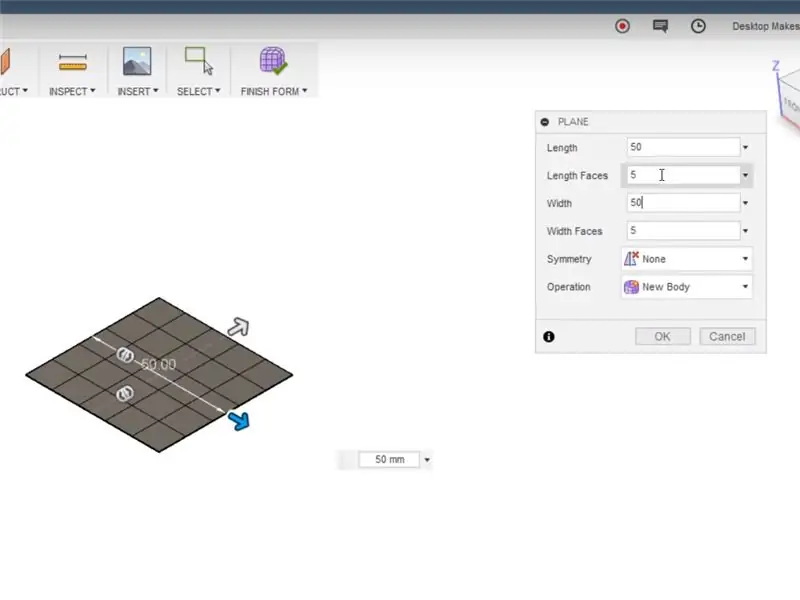
Create цэс дээр дараад цэснээс Plane -ийг сонгоно уу. Доод талын онгоцыг сонгоно уу (миний хувьд энэ бол xy (улаан, шунал) хавтгай) ба гарал үүслээс нь эхлэн хавтгай үүсгэж эхлээрэй. Онгоцыг дуусгахын тулд дахин дарна уу. Хэмжээ нь одоогоор хамаагүй, учир нь бид гарч ирэх харилцах цонхонд хэмжээсийг оруулах болно. Урт ба өргөний хувьд 50, урт ба өргөн нүүрний хувьд 5, тэгш хэм - байхгүй, үйл ажиллагаа - шинэ бие оруулна уу. OK дарна уу.
Алхам 3: Булангуудыг дугуйруулахын тулд оройнуудыг устга
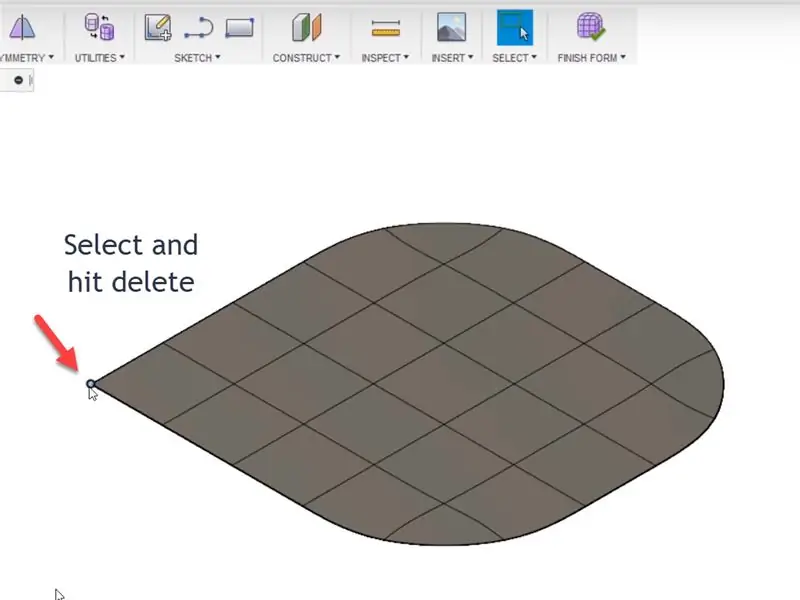
Дараа нь бид булангийн бүх оройг устгаснаар тэгш өнцөгт хавтгайгаа дугуйрсан тэгш өнцөгт болгоно. Тус тусдаа оройнуудыг сонгохын тулд товшоод Устгах дээр дарна уу.
Алхам 4: Үндсэн хэсгийг үүсгэхийн тулд маягтыг засна уу
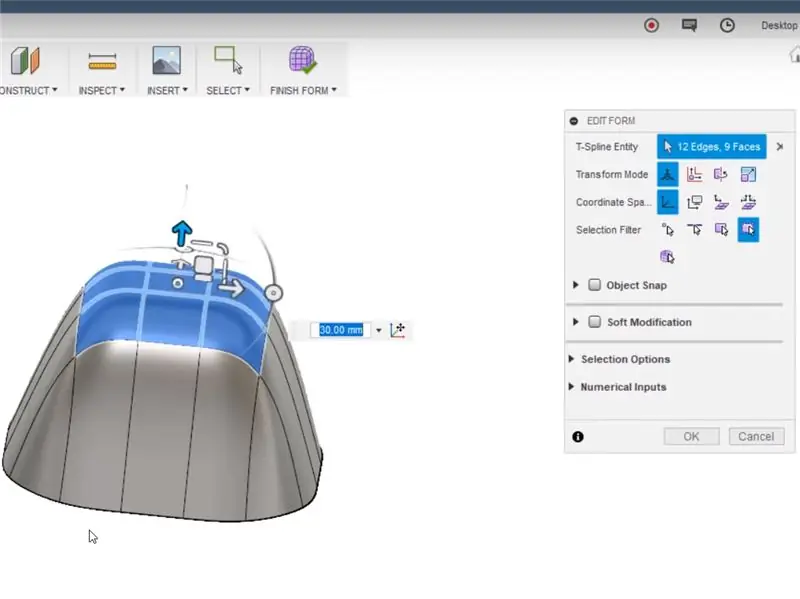
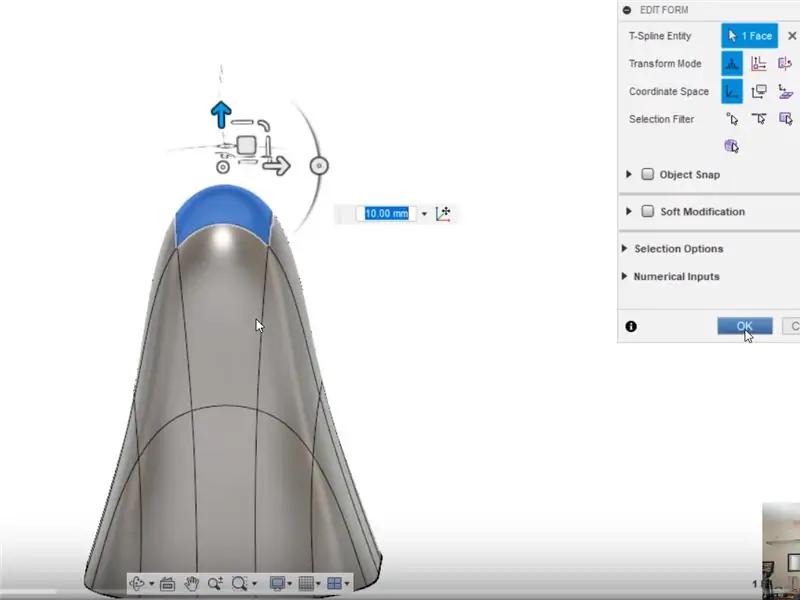
Дотоод 6 квадратыг сонгоод, хулганы баруун товчийг дараад контекст цэсийг үүсгээд Form Form Edit-ийг сонгоно уу. Дээш чиглэсэн сумыг 30 мм дээш чирж хэлбэр дүрсээ гаргаж аваарай. Дараа нь зөвхөн нэг төв квадратыг сонгоод 30 мм -ээр давтана. Манипулятор виджетийн төв цэгийг сонгоод загвараа арай том болгохын тулд гадагш чирнэ үү. Эцэст нь дээш сумыг өөр 10 мм дээш чирнэ үү. Харилцах цонхонд OK дарна уу.
Алхам 5: Edge оруулах
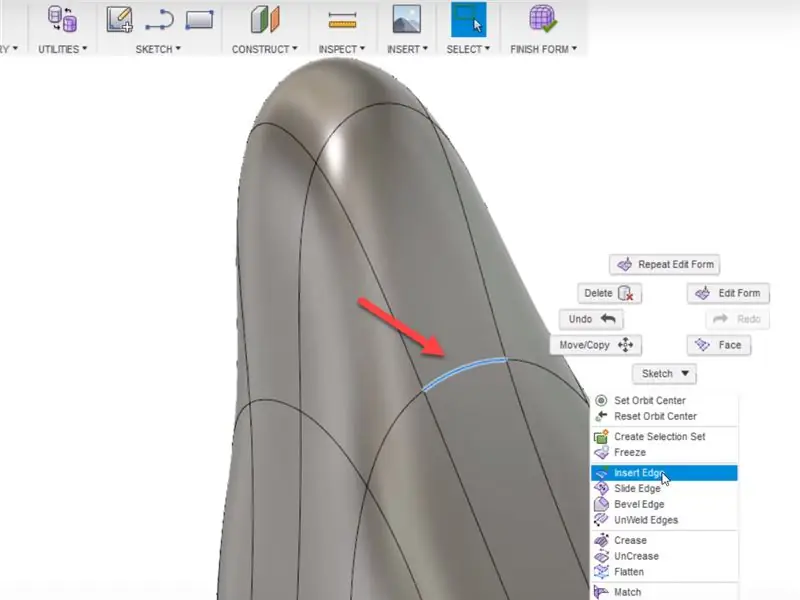
Дараа нь бид сүнсдээ гараа өгөх хэрэгтэй. Үүнийг хийхийн тулд бид ажиллахын тулд нэмэлт геометрийг өгөхийн тулд эхлээд хажуу талд нь ирмэг оруулах хэрэгтэй болно. Зураг дээр үзүүлсэн шиг хажуугийн ирмэгийг сонгоно уу. Баруун товчлуур дээр дараад ирмэгийг сонгоно уу. Бяцхан гулсагчийг ашиглан ирмэгийг сонгосон ирмэг ба түүний ирмэгийн хооронд хагасаар байрлуулна. ОК дарна уу, та одоо шинэ царай үүсгэсэн болохыг харах болно. Дараа нь бид гараа бүтээхийн тулд тэр нүүрээ сугална.
Алхам 6: Зэвсэг бүтээх
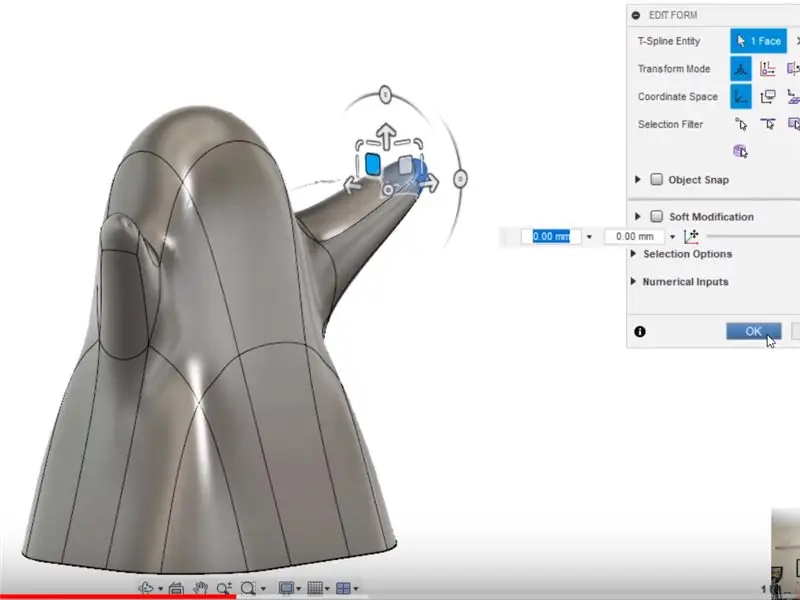
Шинээр үүсгэсэн нүүрийг сонгоод хулганы баруун товчийг дараад Form Form Edit-ийг сонгоно уу. Урд талын харагдац руу чиглүүлээрэй, ингэснээр та сүнсний урд хэсгийг харж байна. Alt товчлуурыг дарж байхдаа манипулятор виджетээс өөртэйгөө тулгарч буй жижиг дөрвөлжинг сонгоод баруун дээд буланд чирнэ үү. Энэ нь нүүрийг гаргаж, гарыг бий болгоно. Дараа нь хажуугийн харагдац руу шилжиж, манипулятор виджет дээрх жижиг дөрвөлжинг сонгоод урагш чирнэ үү. Энэ нь гараа урагш түлхдэг. Сүнс чамайг тэврэхийг хүсч байгаа юм шиг харагдуулж байна. Энэ бол нөхөрсөг хий үзэгдэл гэж би хэлсэн үү? Нөгөө гарыг бий болгохын тулд 5, 6 -р алхамуудыг давт.
Алхам 7: Долгион хий
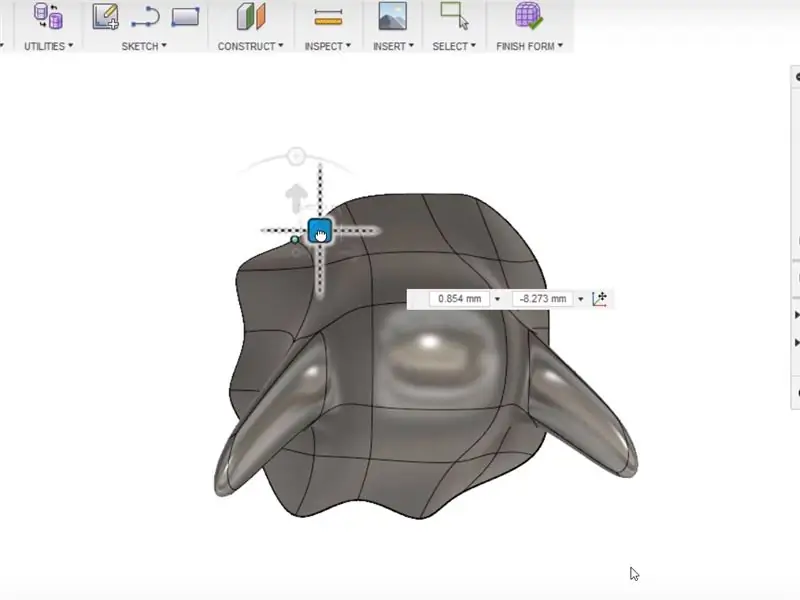
Сүнс тэдэнд долгион хэлбэртэй хэлбэртэй байдаг (наад зах нь миний харсан, миний хий үзэгдлийг би харсан хүмүүс). Тиймээс, явцгаая. Дээд тал руу чиглүүлэх. Засах маягтыг сонгохын тулд хулганы баруун товчийг дараад банзалны доод ирмэгийг сонгоно уу (тодруулахын тулд зургийг үзнэ үү). Оройнуудын байрлалыг тохируулахын тулд квадрат манипулятор ашиглана уу. Би бие биенээ сонгож аваад дотогшоо бага зэрэг хажуу тийш нь хөдөлгөв. Үүнийг хийх буруу арга байхгүй. Танд тохирох хүртэл оноогоо тохируулаарай. Та мөн ижил аргыг ашиглан биеийн ирмэгийг ашиглан үндсэн биеийн хэлбэрийг тохируулж болно. Ганц ялгаа нь та оройны оронд ирмэгийг сонгох болно. Та үр дүндээ сэтгэл хангалуун байгаа бол харилцах цонхон дээрх OK дарна уу.
Алхам 8: Нүд, амаа бий болго
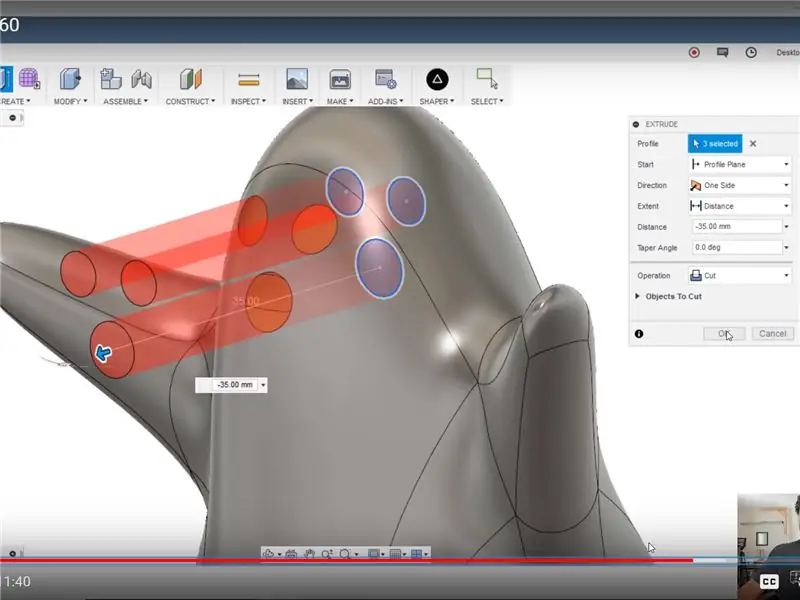
Бид одоо дизайны уран баримал хийх хэсгийг бэлдэж байна. Хэрэгслийн самбар дээрх Finish Form -г дарна уу, энэ нь биднийг Загварчлах орчинд буцааж оруулах болно. Ноорогыг сонгоно уу - Ноорог үүсгэж, төвийн босоо хавтгайг сонгоно уу (миний хувьд zx (цэнхэр, улаан) хавтгай). Sketch - Center Diameter Circle -ийг сонгоод тойрог хэрэгсэл ашиглан нүд, амаа зур. Хэрэгслийн самбар дээрх Sketch -ийг зогсоох дээр дарна уу. Create - Extrude -ийг сонгоод дөнгөж үүсгэсэн нүд, амныхаа профайлыг сонгоод хий үзэгдлийн урд талд гаргаж аваарай. Харилцах цонхонд Cut гэж сонгоод OK дарна уу. Энэ нь нүд, амны хөндлөн огтлолыг хийх болно.
Алхам 9: өтгөрүүлнэ
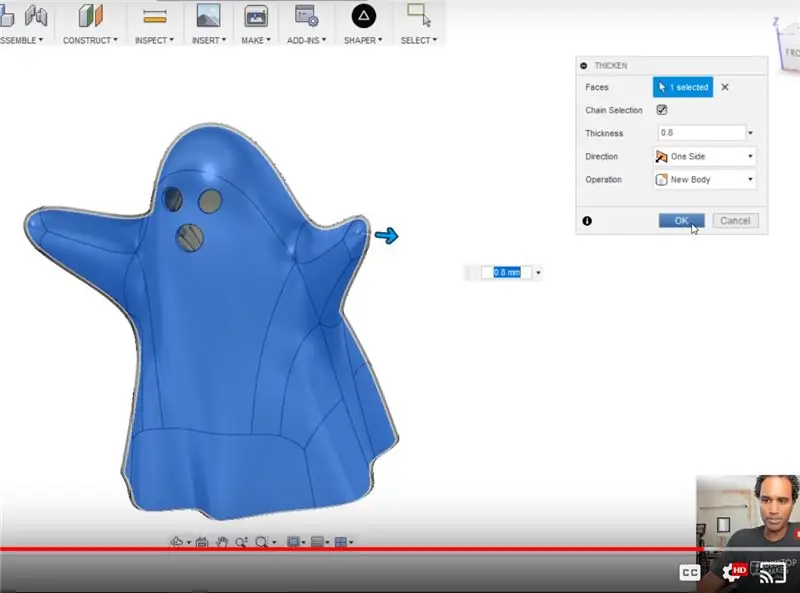
Бидний баримал хэлбэр зузаан биш тул хий үзэгдлээ 3D хэвлэхийг хүсвэл бид үүнийг өөрчлөх хэрэгтэй болно. Бүтээх рүү очно уу - Зузаан, сүнсийг сонгоод 0.8 мм зузаантай болгоно уу. Хэрэв та хий үзэгдлээ 0.4 мм -ийн цорго бүхий принтерээр 3D хэвлэхээр төлөвлөж байгаа бол энэ нь маш сайн ажиллах болно (энэ нь ихэнх 3D принтерүүдийн үндсэн цорго юм). OK дарна уу. Эцэст нь Make - 3D Print -ийг сонгоод загвараа STL файл болгон хадгална уу. Хэвлэж дууссаны дараа та хий үзэгдэлд жижиг LED цайны гэрэл оруулж, цэвэрхэн гэрэл өгч болно.
Алхам 10: Бүх үйл явцын видео

Алхам 10
Энд бүх үйл явцын алхам алхмаар видео хичээл байна.
Fusion 360 ашиглан 3D хэвлэхэд хэрхэн дизайн хийхийг сурмаар байна уу? Https://www.desktopmakes.com/ хаягаар орж үзээрэй.
Зөвлөмж болгож буй:
Fusion 360: 7 алхам дээр 8 битийн одтой модны дээд хэсгийг зохион бүтээгээрэй (зурагтай)

Fusion 360 дээр 8 битийн одтой модны дээд хэсгийг зохион бүтээгээрэй: Энэ жил зул сарын гацуур модондоо 3D хэвлэсэн 8 битийн одтой модны оройгоор ямар нэгэн дүр нэмж оруулаарай. Fusion 360 дээр одыг зохион бүтээх нь хичнээн энгийн болохыг би харуулахын тулд дагаж мөрдөөрэй. Би энд загвараа хэвлэхийн тулд STL файлын холбоосыг оруулсан болно
"Сэтгэл түгшээсэн машин": Эхлэгчдэд зориулсан хог хаягдал, уран баримал: 8 алхам (зурагтай)

"Сэтгэл түгшээсэн машин": Эхлэгчдэд зориулсан хог, уран зургийн түргэн уран баримал: (Хэрэв танд энэ заавар таалагдсан бол "Эрдэнэс рүү хог хаях" уралдаанд саналаа өгнө үү. Гэхдээ хэрэв та санаа зовох зүйл багатай төсөл хайж байгаа бол миний сүүлийнхийг үзээрэй. нэг: Ламбада алхах роботыг хэрхэн бүтээх вэ! Баярлалаа!) Та сургуультай гэж бодъё
Батерей идэгч - Робот Жоуль хулгайчийн уран баримал нь унших / шөнийн гэрэл: 3 алхам (зурагтай)

Battery Eater - Робот Жоуль хулгайчийн уран баримал унших / Шөнийн гэрэл: Миний анхны зааварчилгаанд тавтай морилно уу, танд таалагдсан гэж найдаж байна, миний муу англи хэл тийм ч их саад болохгүй. . Би үүнийг функцээр хийхийг хүсч байгаа тул Жоуль-Хулгайч хөгжмийг хайж оллоо
Зургийг дюбелийн баримал болгон хувиргах: 7 алхам (зурагтай)

Дүрсийг савхин баримал болгон хувиргах: Энэ төсөлд би агаарын бөмбөлгийн дүрсийг савхин баримал болгон хувиргасан. Эцсийн бүтэц нь зураг дээр хадгалагдсан дижитал мэдээллийг 3D физик объект болгон хувиргах явдал юм. Би уран баримлыг хэрхэн төсөөлж буйг төсөөлөхөд туслах зорилгоор бүтээсэн
Fusion 360: 5 алхам ашиглан усны сав хийх хялбар арга (зурагтай)

Fusion 360 ашиглан усны сав хийх хялбар арга: Энэ бол Fusion 360 -ийг ашиглаж байгаа бүх хүмүүст зориулсан төгс төсөл юм. Үүнийг хийхэд маш хялбар юм. Үүнийг жишээ төсөл гэж үзээд өөрийн гараар хогийн савны загвар хий. Би бас Fusion 360 дээр дахин хийсэн видеог нэмж орууллаа. Та хэрхэн яаж j мэдэх хэрэгтэй гэж бодохгүй байна
